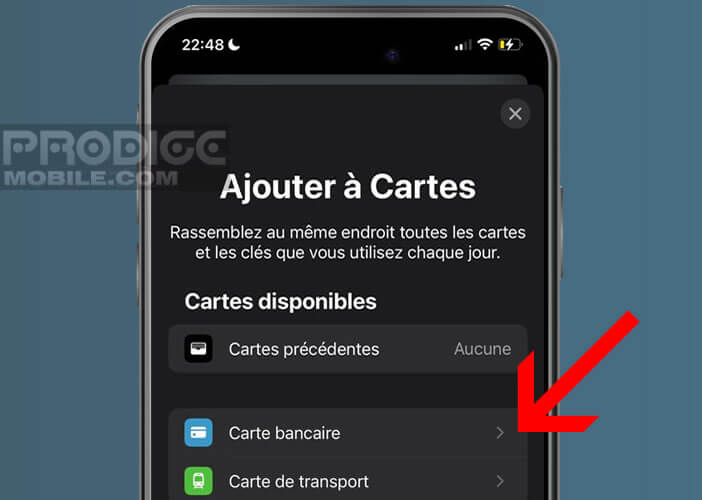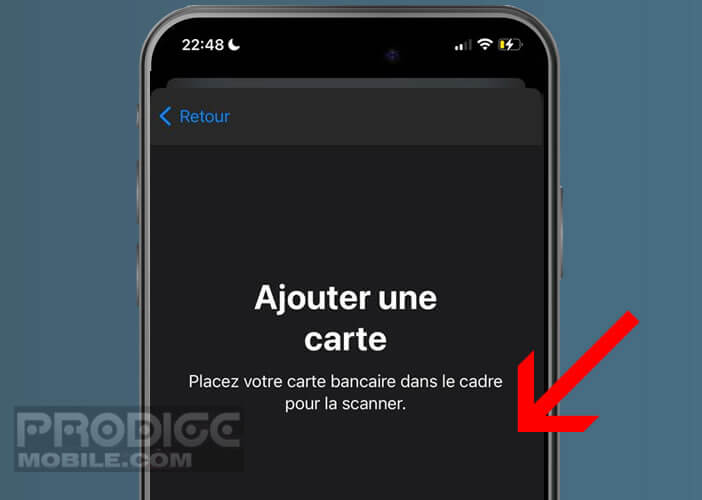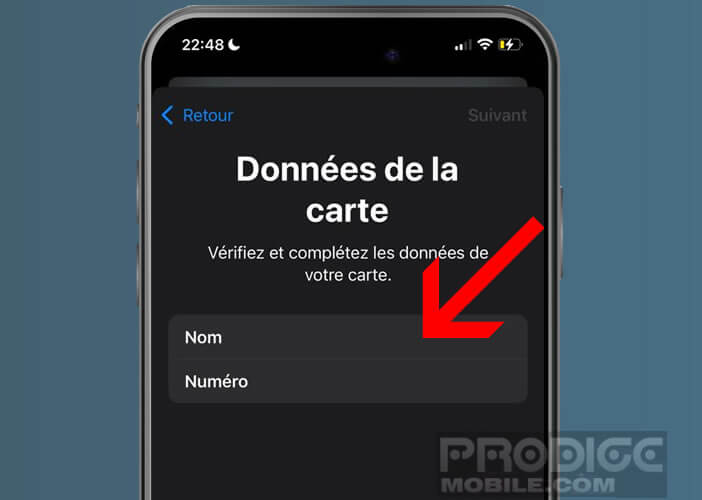L’Apple Watch fait bien plus qu’afficher les notifications de votre iPhone. La montre connectée d’Apple propose désormais un système de paiement intégré avec Apple Pay. Grâce à lui, vous pourrez régler facilement la plupart de vos achats dans les magasins équipés de bornes de paiement sans contact. Ce guide détaillé vous expliquera comment utiliser Apple Pay sur votre Watch.
Configurer Apple Pay sur votre Apple Watch
Les personnes qui ont pris l’habitude de régler leurs achats avec leur montre connectée vous le diront : une fois qu’on a franchi le pas, impossible de s’en passer. Tout se fait avec une telle simplicité qu’on se demande bien à quoi pourrait encore servir une carte bancaire traditionnelle.
L’Apple Watch offre un confort d’utilisation bien supérieur à n’importe quelle autre méthode de paiement. Pas besoin par exemple de fouiller dans son sac, à la recherche de son portefeuille. La montre se trouve à votre poignet prête à régler n’importe lequel de vos achats.
Mais avant de pouvoir profiter de cette fonctionnalité, vous allez devoir configurer correctement votre Apple Watch. Si ça peut vous rassurer, la procédure ne présente aucune difficulté particulière et peut-être réalisée par n’importe quel utilisateur.
Ajouter une carte bancaire sur votre iPhone
La grande majorité des banques prennent désormais en charge Apple Pay. Cette intégration facilite grandement les étapes de configuration de votre iPhone. Vous n’aurez donc qu’à ajouter votre carte bancaire sur l’application Apple Pay pour profiter de la fonction paiement mobile.
- Lancez l’application Cartes sur votre iPhone
- Appuyez sur le bouton Ajouter (icône grise surmontée du sigle +)
- La nouvelle fenêtre va vous proposer différentes options (cartes précédentes, carte bancaire et carte de transport)
- Sélectionnez l’option carte bancaire
- Appuyez sur le bouton Continuer
- Placez votre carte bancaire sur une surface plane
- Placez ensuite le capteur photo de votre iPhone au-dessus de la carte
- L’appareil photo de votre smartphone doit pouvoir lire le numéro de la carte bancaire mais aussi le nom et la date d’expiration
- Si cela ne fonctionne pas on vous demandera de saisir manuellement les données figurant sur la carte
Il vous faudra ensuite confirmer les informations ajoutées dans Apple Pay auprès de votre banque ou de l’organisme émetteur de la carte. Ces derniers pourront par exemple vous demander de leur fournir des informations supplémentaires sur votre identité ou de télécharger une application spécifique.
Ajouter un mode de paiement à votre Apple Watch
L’ajout d’une carte sur une montre connectée Apple ne vous prendra pas plus de quelques secondes. Toutefois pour mener à bien cette opération, il vous faudra vous assurer que votre application Apple Pay a bien été correctement configurée.
- Ouvrez l’application Apple Watch sur votre iPhone
- Sélectionnez sur l’onglet Ma montre placé en bas de l’écran
- Cliquez ensuite sur la rubrique Cartes puis Apple Pay
- Vous devriez voir apparaître la liste des cartes bancaires déjà enregistrées sur vos appareils Apple
- Cliquez sur le bouton Ajouter placé à côté de la carte que vous souhaitez configurer sur votre montre
- On vous demandera ensuite de saisir le code CVV (Card Validation Code) placé au dos de votre carte à côté de la signature pour confirmer l’ajout
Détail important, la procédure peut s’effectuer indifféremment sur un iPhone ou directement sur l’Apple Watch. Bien évidemment, les deux méthodes offrent le même niveau de sécurité. A vous ensuite de choisir la méthode qui semble le plus pratique pour vous.
- Lancez l’App Cartes sur votre Watch
- Posez votre doigt sur le bouton Menu (3 points alignés)
- Appuyez sur le bouton Ajouter une carte
- Sélectionnez l’option carte bancaire
- Cliquez sur le mode de paiement de votre choix
A noter qu’il est possible d’ajouter plusieurs cartes de paiement sur une seule et même montre. Il vous suffira ensuite de définir la carte par défaut directement dans les paramètres de l’application de paiement mobile.
Effectuer un paiement en magasin avec sa montre connectée
Apple Pay fait partie des méthodes de paiements mobile sans contact les plus populaires au monde. Et contrairement à certains dispositifs concurrents, le paiement peut s’effectuer même en l’absence de votre iPhone. Voyons maintenant plus en détail comment utiliser une montre connectée Apple pour effectuer un paiement.
- Appuyez deux sur le bouton latéral placé en-dessous de la Digital Crown (couronne numérique)
- Faîtes ensuite défiler les différentes cartes bancaires configurées sur la montre. Cette opération n’est valable que si vous disposez de plusieurs moyens de paiement
- Placez-vous l’écran de l’Apple Watch à quelques centimètres du terminal de paiement
- Une fois les données transmises votre montre va émettre un léger bip
Vous recevrez ensuite automatiquement une notification avec les détails complets de votre transaction. Cette dernière contiendra le montant payé, le nom du vendeur, ainsi que la date et l’heure de l’achat.
Sécurité des transactions réalisées avec une Apple Watch
La montre connectée d’Apple n’exige pas une authentification pour chaque paiement. Toutefois, le paiement ne peut s’effectuer que si la montre est bien accrochée à votre bras et que le mode détection du poignée est bien activé.
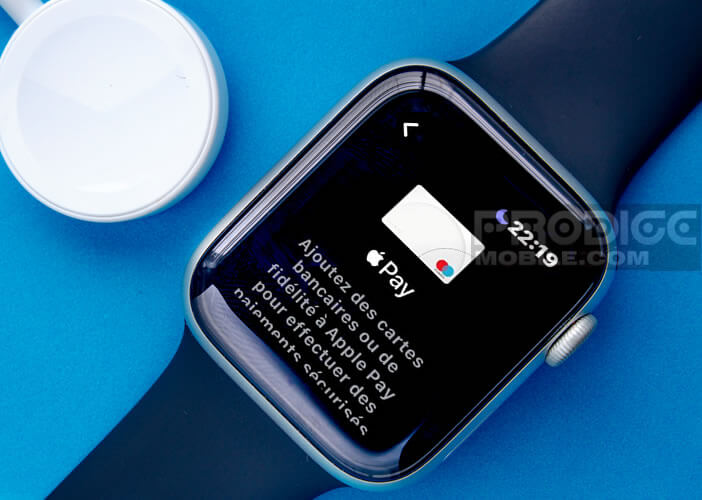
Bien évidemment si vous retirez votre montre, cette dernière se verrouillera automatiquement. Vous ne pourrez alors plus effectuer de paiement sans contact ou accéder aux fonctionnalités de votre montre sans saisir le code de sécurité.